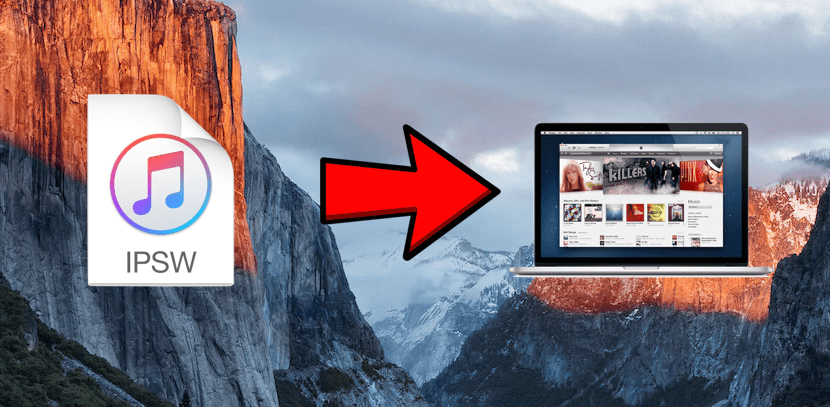
Mengemas kini atau memulihkan iPhone, iPod atau iPad sangat mudah, terutamanya jika kita telah melakukannya sekurang-kurangnya sekali. Kita boleh memulihkan dari peranti (Tetapan / Umum / Reset / Hapus kandungan dan tetapan. Tetapi, berhati-hati, jangan lakukan seperti itu untuk menjaga jailbreak) atau dari iTunes, hanya dengan mengklik "Pulihkan iPhone". Tetapi jika versi yang ingin kita pasang masih ditandatangani, ada pilihan ketiga, iaitu memuat turun fail .ipsw dan pasangkannya secara manual.
Prosesnya sungguh mudah, tetapi terdapat banyak orang yang tidak mengetahuinya dan oleh itu anda telah memberitahu kami dalam pertanyaan anda. Pertanyaannya adalah persoalan yang mempunyai tajuk artikel ini: ¿Cara membuka fail .ipsw pada Mac? Seterusnya kami akan memberitahu anda bukan sahaja cara membukanya di Mac, tetapi juga di komputer Windows.
Yang pertama, tentu saja, dapatkan failnya dengan sambungan .ipsw (Perisian iPhone) untuk peranti kami. Halaman terbaik dan yang saya cadangkan mudah diingat: getios.com. Setelah masuk ke getios.com, kami akan melihat tiga kotak drop-down di mana kami akan menunjukkan jenis peranti yang ingin kami muat turun firmware, model dan versi iOS apa, seperti yang anda lihat dalam tangkapan skrin berikut.
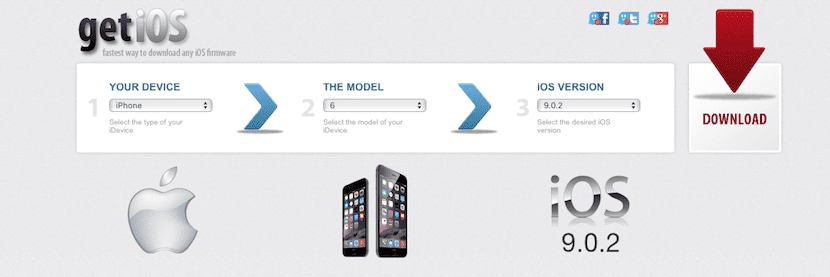
Setelah dipilih, yang perlu kita lakukan ialah mengklik ikon anak panah merah di bawah teks «Muat turun». Di getios.com mereka biasanya memuat turun fail yang tidak zip, tetapi dalam talian kemungkinan anda akan menjumpainya di dalam .zip atau .dmg. Walaupun kelihatan konyol, memang begitu penting untuk membuka zip fail atau, secara logiknya, kita tidak akan dapat mengakses fail .ipsw.
Akhir sekali, kita mesti buka fail dengan iTunes. Untuk melakukan ini, kita hanya perlu tekan kekunci ALT pada Mac atau Shift pada Windows dan klik "Pulihkan iPhone" atau "Kemas kini", bergantung pada apa yang ingin kita lakukan. Dengan menekan kekunci sebelum mengklik, apa yang kita katakan adalah membuka tetingkap di mana kita akan mencari fail .ipsw secara manual. Setelah kami melakukannya, iTunes akan menyambung ke pelayan Apple, melakukan pengesahannya, dan memulakan pemasangan.

Pada Mac M1 adakah iTunes juga perlu dipasang atau bolehkah Mac melakukannya dengan sendirinya tanpa memerlukan aplikasi lain?
Anda boleh melakukannya dari Finder
iTunes untuk Mac tidak lagi wujud, ia dilakukan dari Finder, menyambungkan iPhone anda sepatutnya muncul di sebelah kiri tetingkap, seolah-olah ia adalah pemacu keras yang disambungkan.
Terima kasih pablo!
Maklumat ini sangat berguna kepada saya.